
Farklı koşullar hatırlamak zorunda kalır ve Skype'ta yazışmaların görünümü oldukça büyüktür. Ancak, ne yazık ki, eski mesajlar programda her zaman görünmez. Eski mesajların Skype programında nasıl görüntüleyeceğini öğrenelim.
Mesajlar nerede saklanır?
Her şeyden önce, mesajların nerede saklandığını öğrenelim, çünkü nerede olmaları gerektiğini anlayacağız.Gerçek şu ki, gönderdikten sonraki 30 gündür, mesaj, Skype hizmeti üzerindeki "bulut" nda saklanır ve herhangi bir bilgisayardan hesabınıza gelirseniz, bu süre boyunca her yerde mevcut olacaktır. 30 gün sonra, bulut servisindeki mesaj silinmiştir, ancak bu süre boyunca hesabınıza girdiğiniz bilgisayarlarda Skype programının hafızasında kalır. Böylece, mesajı gönderme anından itibaren 1 ay sonra, yalnızca bilgisayarınızın sabit diskinde depolanır. Buna göre, eski mesajlar tam olarak Winchester'da aramalıdır.
Bunu nasıl yapacağız, konuşacağız.
Eski mesajların ekranını etkinleştirin
Eski mesajları görüntülemek için, istediğiniz kullanıcının kişilerini seçmeniz ve imleç ile üzerine tıklamanız gerekir. Ardından, açılan sohbet penceresinde, sayfayı yukarı kaydırın. Daha uzakta, mesajları kaydıracaksınız, yaşlanacaksınız.
Tüm eski mesajları görüntülerseniz, bu bilgisayardaki hesabınızda daha önce onları daha önce gördüğünüzü tam olarak hatırlamanıza rağmen, bu, görüntülenen mesajların son tarihini artırmanız gerektiği anlamına gelir. Nasıl yapacağınızı düşünün.
Skype menü öğelerine sırayla girin - "Araçlar" ve "Ayarlar ...".
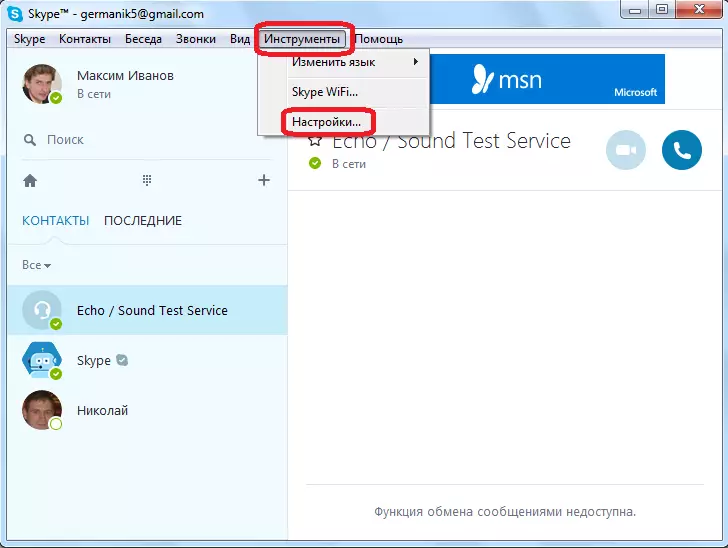
Skype ayarlarında bir kez, "Sohbet ve SMS" bölümüne gidin.

Açılan "Sohbet Ayarları" alt bölümünde, "Gelişmiş Ayarları Aç" düğmesine tıklayın.
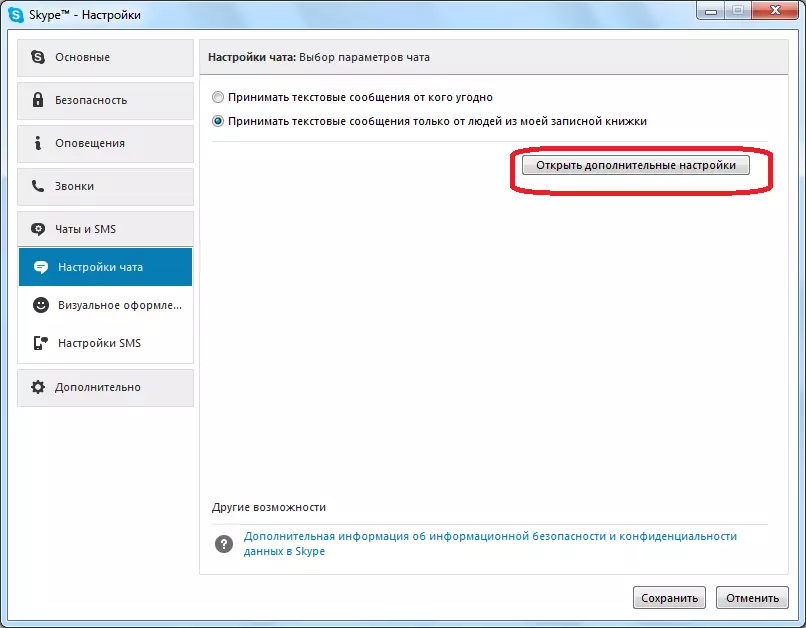
Sohbetin aktivitesini düzenleyen birçok ayar sunan bir pencere açılır. Özellikle "Hikayeyi Kaydet ..." dize ile ilgileniyoruz.
Mesajları kaydetmek için aşağıdaki seçenekler mevcuttur:
- kaydetme
- 2 hafta;
- 1 ay;
- 3 ay;
- her zaman.
Tüm çalışma süresi için mesajlara erişmek için "Her Zaman" parametresi ayarlanmalıdır. Bu ayarı yükledikten sonra, "Kaydet" düğmesine basın.
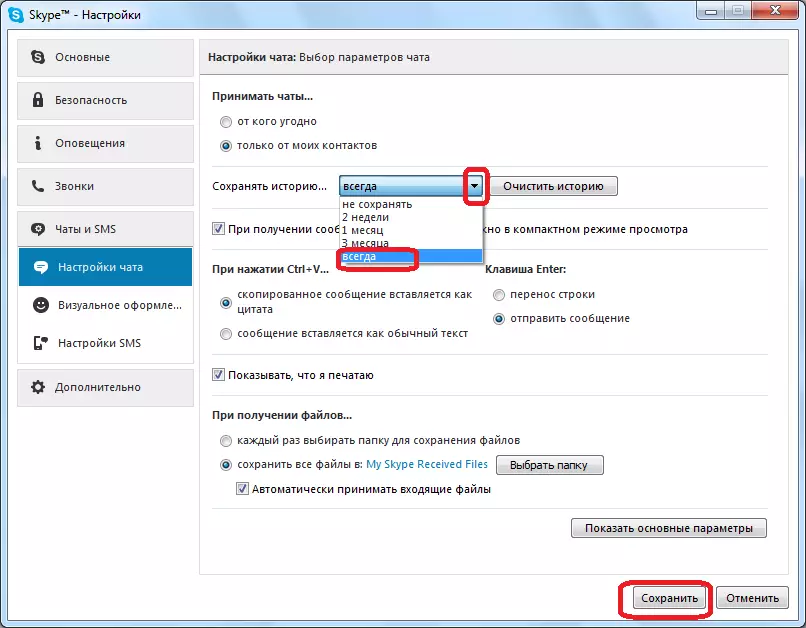
Veritabanından eski mesajları görüntüleyin
Ancak, herhangi bir nedenle, sohbetteki istenen mesaj hala görüntülenmiyorsa, uzman programları kullanarak bilgisayarınızın sabit diskinde bulunan veritabanındaki mesajları görüntülemek mümkündür. En uygun benzer uygulamalardan biri SkyPelogView'dur. Bu iyidir çünkü veri görüntüleme sürecini kontrol etmek için minimum bilgi gerektiriyor.
Ancak, bu uygulamayı çalıştırmadan önce, Skype klasörünün konumunu sabit disk verileri ile doğru bir şekilde ayarlamanız gerekir. Bunu yapmak için, Win + R tuşlarının kombinasyonunu yazıyoruz. "Çalıştır" penceresini açar. Quotes olmadan "% AppData% \ Skype" komutunu giriyoruz ve Tamam düğmesine tıklayın.
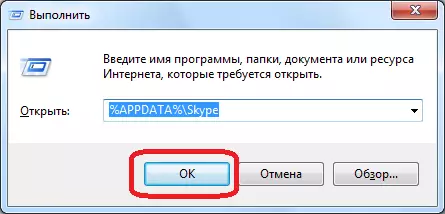
Skype verilerinin bulunduğu dizine transfer edildiğimiz bir iletken penceresi açılır. Sonra, görüntülemek istediğiniz eski mesajları, hesabı olan klasöre gidin.
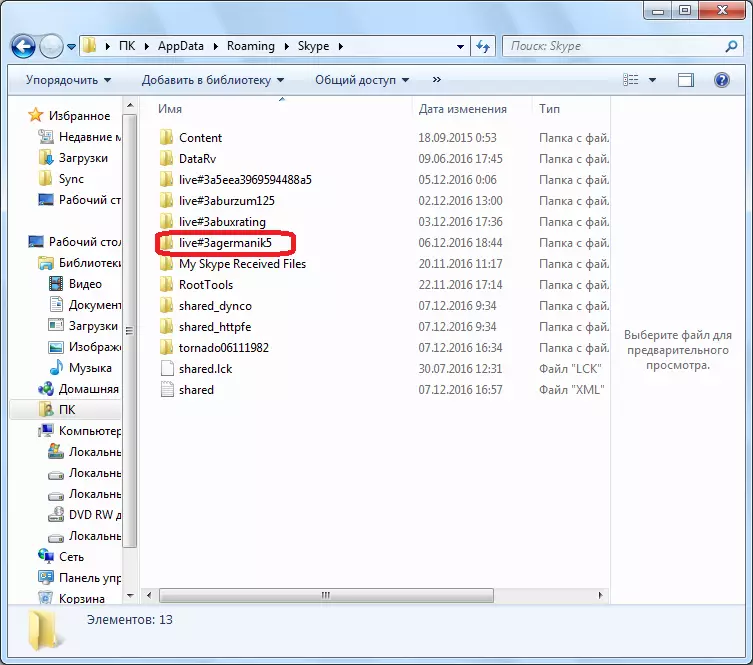
Bu klasöre gidin, adresi iletkenin adres dizgisinden kopyalayın. SkyPelogView programı ile çalışırken ihtiyaç duyacak olan budur.
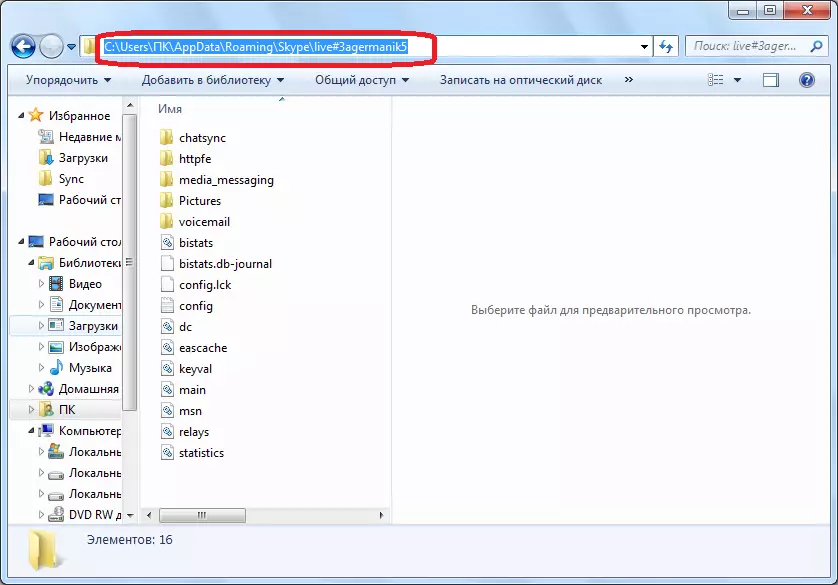
Bundan sonra, SkyPelogView yardımcı programını çalıştırın. "Dosya" menüsünün bölümüne gidin. Ardından, görünen listede, "Günlüklerle Klasör Seç" öğesini seçin.
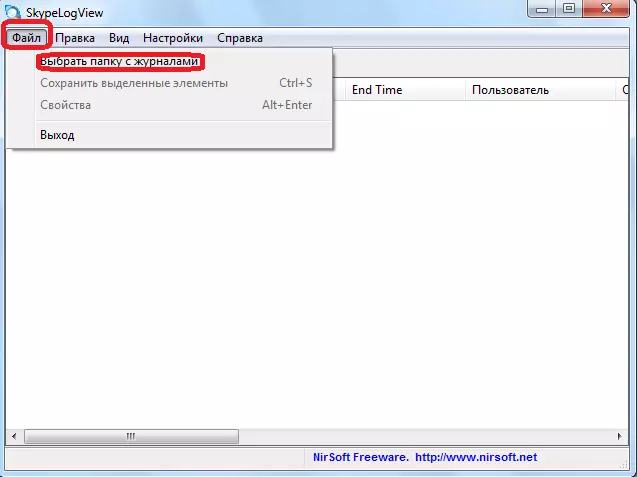
Açılan pencerede, kopyalamadan önce Skype klasörünün adresini yerleştirin. Parametrenin karşısında "yalnızca belirtilen süre için indirme kaydına" bakıyoruz, çünkü onu yükleyerek, eski mesajları arayış süresini daraltıyorsunuz. Sonra, "Tamam" düğmesine basın.
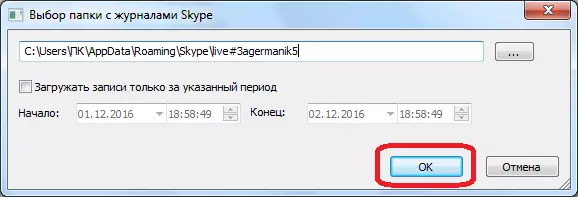
Bir mesaj günlüğüne, çağrılarımız ve diğer etkinlikler var. Mesajın tarihini ve saatinin yanı sıra, bu mesajın yazıldığı bir konuşmada, muhatapların takma adını gösterir. Tabii ki, en azından ihtiyacınız olan mesajın yaklaşık tarihini hatırlamıyorsanız, daha sonra çok miktarda veride bulursanız oldukça zordur.
Gelmek için, aslında, bu mesajın içeriği, üzerine tıklayın.
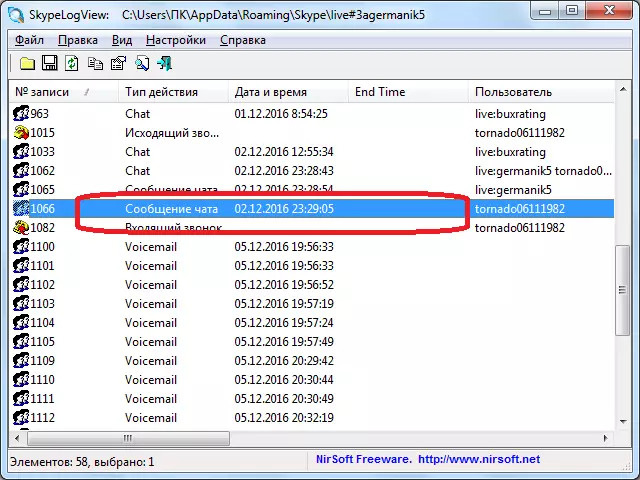
Bir pencere, sohbet mesajı alanında yapabileceğiniz yere açılır, seçilen mesajda ne söylendiğini okuyun.

Gördüğünüz gibi, eski mesajlar, Skype program arayüzü aracılığıyla gösterilerinin periyodunu genişleterek veya istenen bilgileri veritabanından elde eden üçüncü taraf uygulamalarının yardımıyla bulunabilir. Ancak, kullandığınız bilgisayara hiçbir zaman belirli bir mesaj açmadıysanız ve 1 aydan fazla gönderen anından itibaren, böyle bir mesajın üçüncü taraf yardımcı programlarıyla bile olsa olası olmadığını düşünmeniz gerekir.
